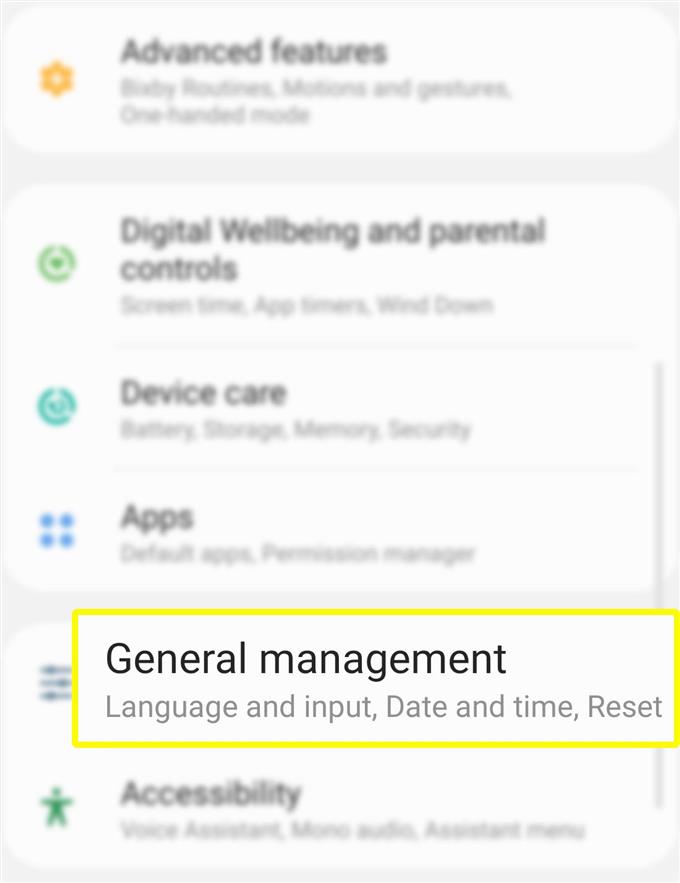Samsungin oletusnäppäimistön lisäksi on myös paljon muita vaihtoehtoisia näppäimistöjä, joita voit käyttää uudessa Galaxy S20-älypuhelimessa. Tässä pikaoppaassa esittelen sinulle, kuinka pääset käyttämään asetuksia, joiden avulla voit tehdä tällaisia muutoksia. Lue tästä, kuinka voit muuttaa ja hallita Galaxy S20 -näppäimistöä.
Helppoa vaihetta muuttaa ja hallita Galaxy S20 -näyttönäppäimistöä
Tarvittava aika: 5 minuuttia
Seuraavat vaiheet kuvaavat näytön näppäimistön kielen vaihtamisen vakioprosessia Samsung Galaxy S20 -laitteessa. Voit vapaasti viitata tähän suoraviivaiseen opetusohjelmaan, jos haluat muuttaa uuden Samsung Galaxy -puhelimen oletusnäppäimistöä. Näin se toimii.
- Käytä aloitusnäytössä kaikkia sovelluksia ja napauta sitten Asetukset.
Voit käyttää kaikkia sovelluksia pyyhkäisemällä ylös aloitusnäytön alaosasta.
Vaihtoehtoisesti voit käyttää Asetukset-sovellusta suoraan puhelimesi ilmoituspaneelista. Kummassakin tapauksessa sinut ohjataan kohti samaa näyttöä ja valikkovaihtoehtoja.
- Vieritä alas ja napauta Yleinen hallinta.
Tämä valikko sisältää asiaankuuluvat asetukset, kuten kieli ja syöttö, päivämäärä ja aika, nollausasetukset ja muut.

- Valitse Kieli ja syöttö annetuista vaihtoehdoista.
Näkyviin tulee uusi näyttö, joka sisältää oletuskielen, näppäimistöt, syöttöaput ja muut asiaankuuluvat tiedot.

- Siirry Näppäimistöt-osioon ja napauta sitten näytön näppäimistöä.
Seuraavalla näytöllä näet oletusnäppäimistön, joka on Samsungin näppäimistö, ja sen alla ovat kaikki muut näppäimistöt, joita voit käyttää.

- Napauta Oletusnäppäimistö jatkaaksesi ja valitse sitten haluamasi näppäimistö.
Oletusvaihtoehtoja ovat SwiftKey-näppäimistö, Google-puhekirjoitus ja Samsung-äänitulot.

- Jos haluat näyttää näppäimistön painikkeen navigointipalkissa, vaihda vain kytkintä vieressä Näytä näppäimistö-painike.
Näin voit siirtyä nopeasti navigointipalkissa näkyvien näppäimistöjen välillä.

Työkalut
- Android 10, yksi käyttöliittymä 2.0 ja uudemmat
tarvikkeet
- Galaxy S20, Galaxy S20 Plus, Galaxy S20 Ultra
Kun olet tehnyt muutokset, näet äskettäin valitun näppäimistön puhelimen oletusnäppäimistönä.
Voit vaihtaa sen takaisin Samsungin oletusnäppäimistölle toistamalla samat vaiheet ja napauttamalla sitten Samsung Keyboard ponnahdusvalikosta.
Voit hallita Samsungin näppäimistön asetuksia napauttamalla sen vieressä olevaa asetuskuvaketta (pyörämäinen kuva).
Näin avataan Samsungin näppäimistö-näyttö, josta löydät tarvittavat vaihtoehdot ja hallittavat näppäimistöominaisuudet.
Samalla näytöllä voit valita tai muuttaa syöttökieliä ja määrittää kielen vaihtotavan.
On myös mahdollisuus tarkistaa kieli ja tyypit. Voit varmistaa, että Samsung-näppäimistön kieli on ajan tasalla, ottamalla automaattinen päivitys käyttöön Wi-Fi: llä tai aina kun uusi päivitys on saatavana.
Voit myös ladata vaihtoehtoisia näppäimistöjä Play Kaupasta. Yksi Androidissa yleisesti käytetyistä ja erottuvista näppäimistöistä on Gboard. Se on ladattavissa Play Kaupan kautta. Siinä on laaja valikoima ominaisuuksia liukukirjoittamiseen, hymiöhakuun, äänen kirjoittamiseen / saneluun, monikielisiin kirjoittamiseen ja muihin.
Ja se kattaa kaiken tämän opetusohjelman. Pysy kirjautuneena kattavampien ohjeiden, vinkkien ja vinkkien suhteen, jotka auttavat sinua hyödyntämään uutta Samsung Galaxy S20-älypuhelinta.
Voit myös tarkistaa meidän YouTube-kanava nähdäksesi lisää älypuhelinten video-oppaita ja vianetsintäoppaita.
LUKAA myös: Kuinka yhdistää Galaxy S20 Windows-tietokoneeseen tai kannettavaan tietokoneeseen